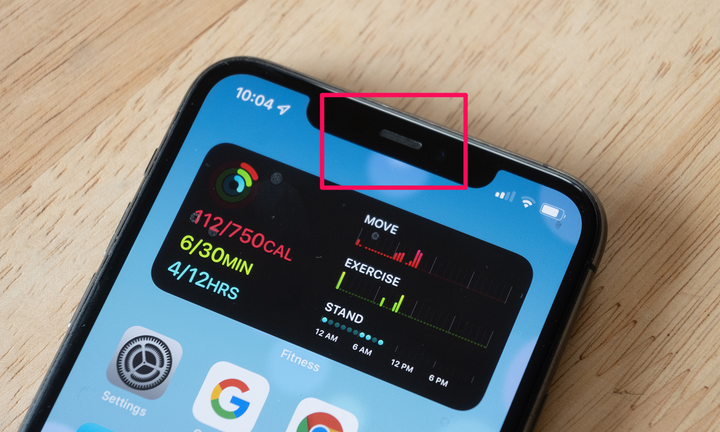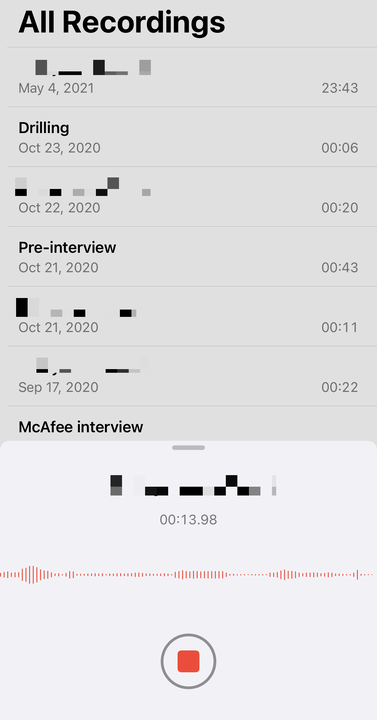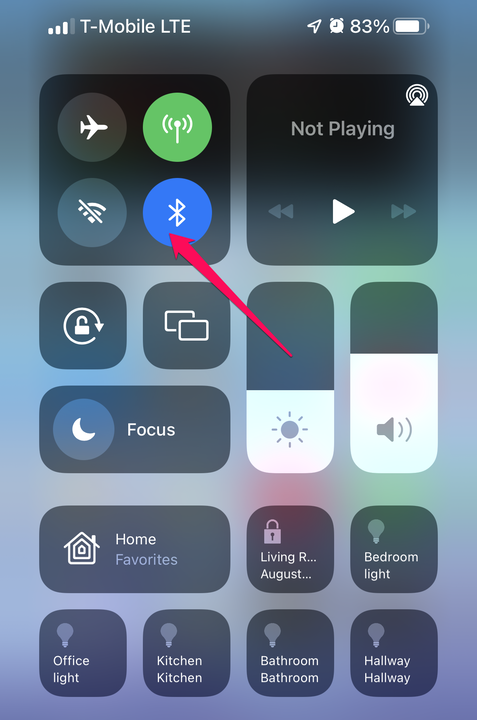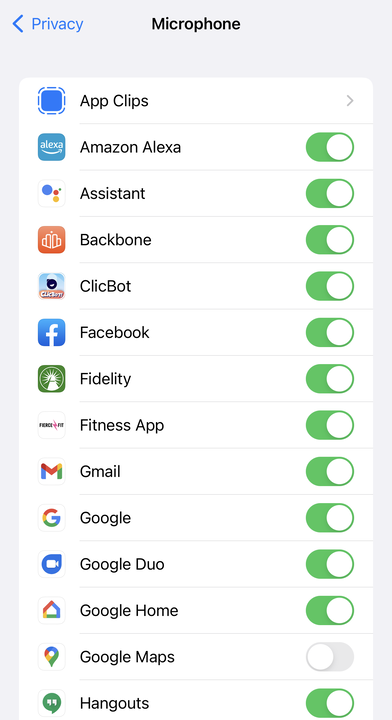Мікрофон iPhone не працює? 5 способів усунення несправностей
- Якщо мікрофон вашого iPhone не працює, ви можете вжити заходів, щоб усунути неполадки та вирішити проблему.
- Ваш iPhone має три мікрофони, тому переконайтеся, що всі три з них не заблоковані та не затьмарені.
- Ви також повинні перевірити свій мікрофон, від'єднати інші аудіопристрої та переконатися, що всі ваші програми мають дозвіл на використання мікрофона в налаштуваннях.
Мікрофон у вашому iPhone робить багато. Звичайно, телефонні дзвінки та FaceTime мають важливе значення, але, крім того, багато програм покладаються на мікрофон для запису аудіо чи прослуховування команд. Siri також потребує мікрофона, щоб вас чути. Якщо мікрофон взагалі не працює — або звук, який він записує, приглушений, нечіткий чи нечіткий — це може призвести до великого розчарування. Ось найпоширеніші методи, які ви можете використовувати, щоб вирішити проблеми з непрацюючим мікрофоном iPhone.
Переконайтеся, що мікрофони не заблоковані
Прямокутний мікрофон у верхній частині iPhone використовується для дзвінків через гучний зв’язок.
Дейв Джонсон
Мікрофони вашого iPhone частково або повністю блокуються різними речами, зокрема брудом, пилом і кишеньковим ворсом, а також чохлами для телефону та захисними захисними плівками. Ваш iPhone повинен мати три мікрофони, тому перевірте кожен з них на наявність можливого блокування. Якщо потрібно, зніміть чохол або захисну плівку, якщо вони заважають.
Не знаєте, де всі мікрофони? Один у вас повинен бути внизу телефону (шукайте серію невеликих отворів), один у верхній частині виїмки (це довгий прямокутний виріз), а третій знаходиться на задній панелі телефону — маленька точка -розмірний отвір біля лінз камери.
Перевірте мікрофон
Ви можете використовувати програми «Голосові нагадування» та «Камера», щоб перевірити, наскільки добре працюють ваші мікрофони.
Дейв Джонсон
Легко перевірити мікрофони, щоб перевірити, чи вони працюють нормально:
- Перевірте мікрофон на телефонні дзвінки. Запустіть програму Voice Memos і запишіть коротку нотатку, розмовляючи в мікрофон внизу. Відтворіть його і подивіться, чи він звучить чітко.
- Перевірте мікрофон гучного зв’язку. Запустіть програму «Камера» та запишіть відео, розмовляючи в мікрофон у верхній частині iPhone. Відтворіть його і подивіться, чи він звучить чітко.
Якщо звук незрозумілий, імовірно, у вас проблема з апаратним забезпеченням вашого iPhone, тому зверніться до служби підтримки Apple для отримання додаткових послуг.
Від’єднайте всі аудіоаксесуари
Вимкніть Bluetooth, щоб перевірити, чи телефон все ще підключений до іншого аудіопристрою бездротовим способом.
Дейв Джонсон
Цілком можливо, що ваш iPhone намагається використовувати мікрофон в аксесуарах, таких як навушники, навушники або портативний динамік, а не мікрофон, вбудований в iPhone, і тому звук віддалений або приглушений. Найпростіший спосіб усунути цю можливість – переконатися, що до вашого iPhone не підключено жодних аксесуарів, і вимкнути Bluetooth .
. Потягніть вниз Центр керування зверху екрана, а потім торкніться значка Bluetooth, щоб тимчасово вимкнути радіо Bluetooth на вашому iPhone.
Перезавантажте телефон
iPhone — це невеликий комп’ютер, і ви можете вирішити багато незрозумілих проблем на будь-якому комп’ютері, вимкнувши його, а потім знову ввімкнувши. Це видалить будь-які пошкоджені дані або збійне програмне забезпечення, які можуть спричинити неправильну поведінку вашого мікрофона. Перезавантажте свій iPhone, а потім знову перевірте свій мікрофон.
Переконайтеся, що ваш додаток має дозвіл
Перевірте, чи програма, яку ви використовуєте, має дозвіл використовувати мікрофон.
Якщо мікрофон працює загалом і, здається, є проблемою лише в певному додатку, можливо, програма не має дозволу на використання мікрофона. Ви можете усунути цю проблему, вибравши додаток Налаштування, а потім торкнувшись Конфіденційність. Торкніться значка мікрофона. Прокрутіть список програм вниз і переконайтеся, що будь-яка програма, якій потрібен мікрофон, має дозвіл, провівши відповідну кнопку праворуч.